O que é
O Config. Nota Fiscal é onde estão concentradas algumas configurações para emissão de notas fiscais pelo sistema Pacto.
Atenção: Caso não tenha confiança em realizar as configurações sozinho, recomendamos solicitar um suporte com nosso Time de Relacionamento para que um de nossos Consultores acompanhe nas configurações.
Permissão necessária
É necessário ter a permissão “7.57 – Permite alterar o RPS na Config. de Nota Fiscal” habilitada no perfil de acesso do módulo ADM.
Como fazer
1. Na lupa de busca do sistema, pesquise por “Config. Nota Fiscal“;

2. Caso não tenha nenhuma configuração clique “Cadastrar Novo“;
2.1. Caso tenha alguma configuração já realiza basta clicar sobre a opção desejada;

3. Em seguida, o sistema apresenta as configurações separadas por guias;
3.1. Na guia “Geral“;
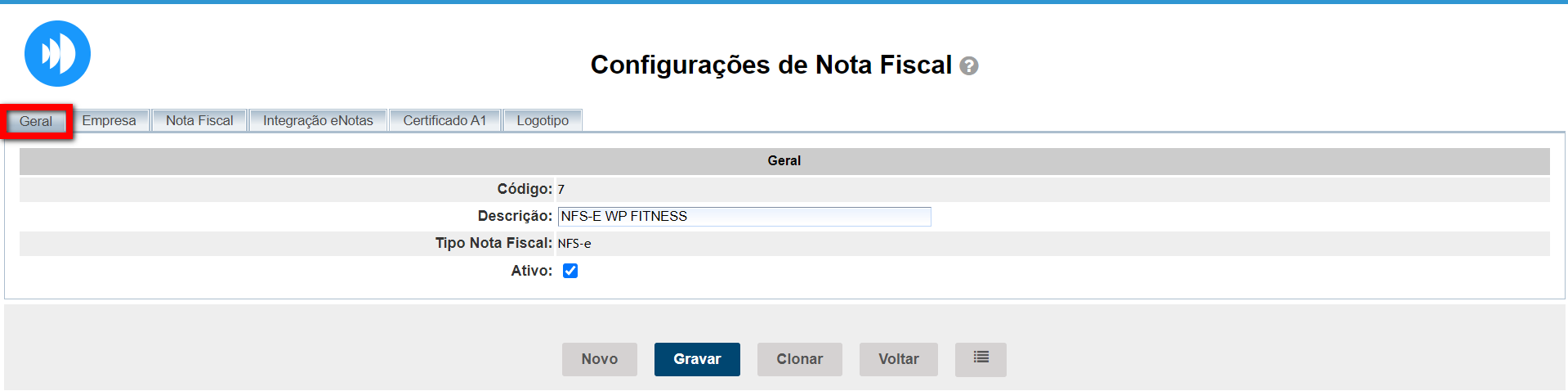
- Código: é preenchido automaticamente quando finalizar as configurações;
- Descrição: informe qual será a descrição dessa configuração;
Atenção: Recomendamos colocar o nome de sua empresa e qual o tipo para facilitar nas conferências das notas fiscais.
Por Exemplo: NFS-E WP FITNESS - Tipo Nota Fiscal: selecione qual o tipo de nota fiscal que irá realizar as configurações. Seja NF-e, NFS-e ou NFC-e;
Observação: as configurações devem ser separadas para cada tipo de nota fiscal. - Ativo: marque o checkbox para habilitar esta configuração, e para que seja apresentada nas configurações da empresa para selecionar.
Observação: caso precise inativar alguma configuração basta marcar este checkbox.
3.2. . Na guia “Empresa”, clique na opção “Carregar informações da empresa” para que o sistema apresente as informações conforme cadastro da empresa;
Observação: o único campo que deverá ser preenchido manual é o “Email” da empresa.
Atenção: caso este dados não estejam iguais o da empresa, as notas fiscais podem retornar com erro de geração, negada, ou podem nem ser enviadas. Sendo assim qualquer alteração a ser feita, deve ser realizada nas configurações da “Empresa” na guia “Dados Empresa” e somente após deve retornar a esta tela e clicar na opção “Carregar informações da empresa”.
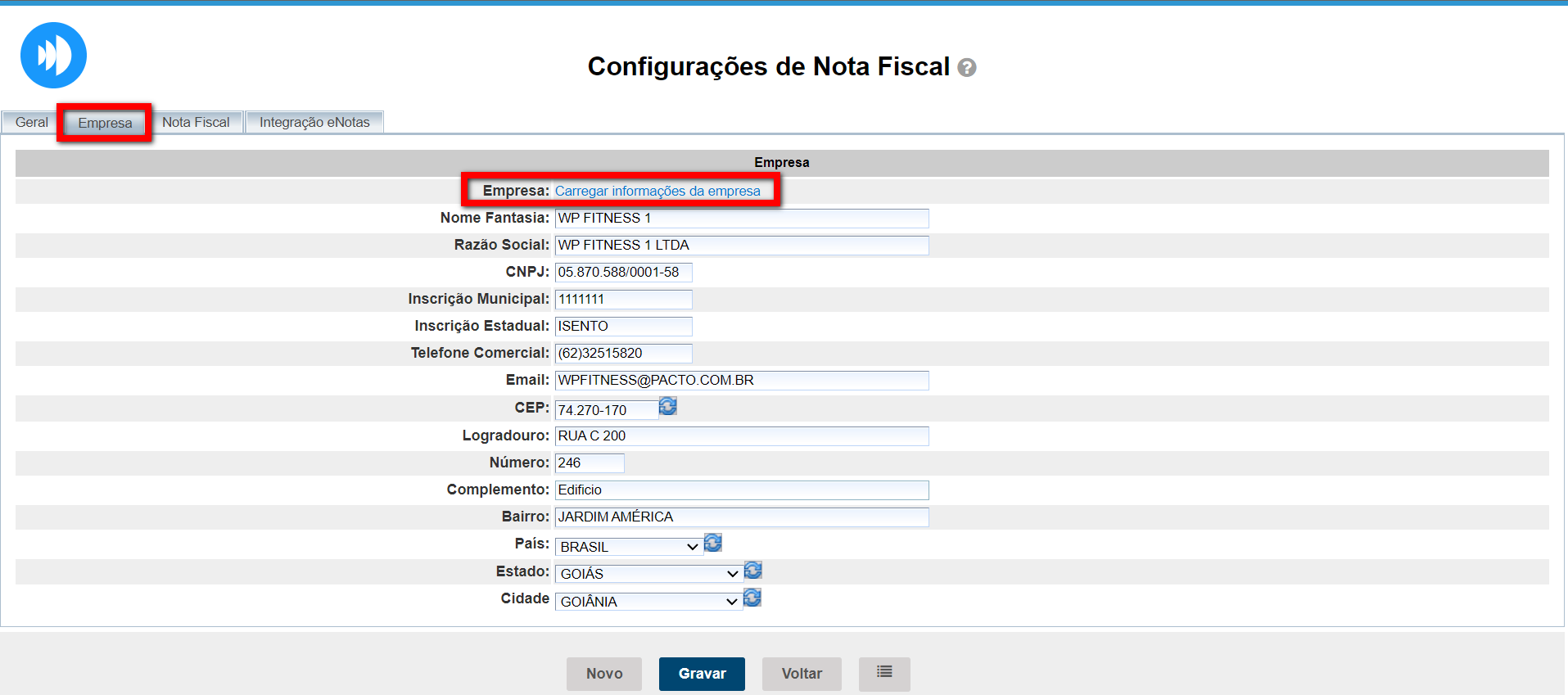
3.3. Na guia “Nota Fiscal” informe os dados de impostos e cadastros fiscais da empresa. De acordo com seu tipo de emissão as configurações podem ser distintas.
3.3.1. Caso utilize o tipo “NFS-e” ou “NF-e“, serão apresentados os campos;

Configurações Nota Fiscal
- ISS Retido: marque caso sua empresa tenha junto a Prefeitura/SEFAZ, o ISS (Alíquota) retido na fonte;
- ISS(%): informe a porcentagem do ISS (alíquota) vigente configurada para sua empresa;
- PIS(%): informe a porcentagem do PIS vigente, caso tenha configurado para sua empresa;
- COFINS(%): informe a porcentagem do COFINS vigente, caso tenha configurado para sua empresa;
- IRRF(%): informe a porcentagem do IRRF vigente, caso tenha configurado para sua empresa;
- CSLL(%): informe a porcentagem do CSLL vigente, caso tenha configurado para sua empresa;
- Código Lista Serviço: informe a lista de serviço configurada para sua empresa. Formatos válidos: 06.04 / 0406 / 6.04 / 604;
- Código Tributação Município: informe o código de tributação município configurado para sua empresa. Consulte seu contador ou o XML da ultima nota emitida para obter este dado e o formato válido;
- Exigibilidade ISS: marque qual a exigibilidade ISS configurado para sua empresa. Normalmente as empresas são “1 – Exigível“, porém recomendamos consultar seu contador ou a Prefeitura/SEFAZ para saber qual se enquadra em sua empresa;
- Optante Simples Nacional: marque caso sua empresa esteja no regime de Optante do Simples Nacional. Consulte seu contador ou o XML da ultima nota emitida para obter este dado;
Observação: normalmente as empresas Optante do Simples Nacional, possuem alíquotas, sendo assim é necessário informar no campo ISS(%). - Incentivador Cultural: marque caso sua empresa seja incentivador cultural. Consulte seu contador para obter este dado;
- CNAE: informe o número do CNAE configurado para sua empresa. Formatos válidos: 9313100 / 9313-100
- Regime Especial Tributação: informe o código ou a letra correspondente ao Regime especial de tributação configurado para sua empresa. Consulte seu contador ou o XML da ultima nota emitida para obter este dado e o formato válido;
- Descrição Serviço: informe a descrição da prestação de serviço da sua empresa;
- Por Exemplo: Atividade de Condicionamento Físico.
- Natureza da Operação: informe a natureza da operação configurada para sua empresa. Consulte seu contador ou o XML da ultima nota emitida para obter este dado e o formato válido;
- Observação: adicione informações para serem emitidas no campo Observação no PDF da nota fiscal;
- Percentual Federal: informe a porcentagem do imposto Federal, configurado para sua empresa. Consulte seu contador ou o XML da ultima nota emitida para obter este dado;
- Percentual Estadual: informe a porcentagem do imposto Estadual, configurado para sua empresa. Consulte seu contador ou o XML da ultima nota emitida para obter este dado;
- Percentual Municipal: informe a porcentagem do imposto Municipal, configurado para sua empresa. Consulte seu contador ou o XML da ultima nota emitida para obter este dado;
- Valor Aproximado de Tributos(%): informe o valor em porcentagem dos tributos configurado para sua empresa. Consulte seu contador ou o XML da ultima nota emitida para obter este dado;
Outras Configurações
- Valor Mínimo para Cobrar IRRF: informe o valor mínimo configurado em sua empresa para cobrar o IRRF. Consulte seu contador ou o XML da ultima nota emitida para obter este dado;
- Enviar observação na descrição do Serviço/produto: caso marcada o sistema irá substituir a nomenclatura do produto/serviço, por aquilo que estiver descrito no campo “Observação“;
- Enviar nota com a cidade da empresa: marque caso deseje que as notas fiscais sejam emitidas com o endereço do aluno, porém com a cidade configurada nos dados da empresa;
- Email obrigatório: ao marcar será obrigatório que o aluno tenha um e-mail válido cadastrado;
Atenção: em alguns casos a própria Prefeitura/SEFAZ obriga esse dado, sendo assim consulte o Manual NF-e no Portal da Prefeitura/SEFAZ; - Apresentar Duração do Plano na descrição da nota: caso marcada será apresentado no PDF da nota fiscal a duração do contrato adquirido pelo aluno;
- Usar a descrição da Parcela na nota: caso marcada será apresentada a descrição da Parcela no PDF da nota fiscal;
- Endereço obrigatório: marque caso que seja obrigatório o aluno ter o endereço completo cadastrado;
Atenção: em alguns casos a própria Prefeitura/SEFAZ obriga esse dado, sendo assim consulte o Manual NF-e no Portal da Prefeitura/SEFAZ; - Limitar tamanho do complemento do endereço do aluno no envio: em alguns casos a Prefeitura/SEFAZ possuem limite de caracteres no complemento de endereço do aluno na nota fiscal, e caso for enviado mais que o limite, a nota fiscal será Recusada. Esta configuração serve justamente para quando o complemento do endereço do aluno for superior ao número informado aqui, o sistema irá enviar o complemento até o limite de caracteres informado;
Por exemplo: o complemento possui 30 caracteres, e a Prefeitura/SEFAZ permite somente 20. Marcando aqui nesta configuração o limite de 20, de acordo com a Prefeitura/SEFAZ, o sistema enviará o complemento na nota com até 20 caracteres. - Limitar tamanho da descrição da nota: em alguns casos a Prefeitura/SEFAZ possuem limite de caracteres na descrição da nota fiscal, e caso for enviado mais que o limite, a nota fiscal será Recusada. Esta configuração serve justamente para quando a descrição for superior ao número informado aqui, o sistema irá enviar a descrição até o limite de caracteres informado;
Por exemplo: a descrição possui 30 caracteres, e a Prefeitura/SEFAZ permite somente 20. Marcando aqui nesta configuração o limite de 20, de acordo com a Prefeitura/SEFAZ, o sistema enviará a descrição na nota com até 20 caracteres. - Limitar tamanho da observação da nota: em alguns casos a Prefeitura/SEFAZ possuem limite de caracteres na observação da nota fiscal, e caso for enviado mais que o limite, a nota fiscal será Recusada. Esta configuração serve justamente para quando a observação for superior ao número informado aqui, o sistema irá enviar a observação até o limite de caracteres informado;
Por exemplo: a observação possui 30 caracteres, e a Prefeitura/SEFAZ permite somente 20. Marcando aqui nesta configuração o limite de 20, de acordo com a Prefeitura/SEFAZ, o sistema enviará a observação na nota com até 20 caracteres. - Enviar email cliente: marque caso deseje que no momento que a nota fiscal for autorizada, a mesma seja encaminha por e-mail para o aluno.
Atenção: o e-mail do aluno deve estar devidamente configurado, ser válido e ter marcado a opção “E-mail para Correspondência“.
3.3.2. Caso utilize o tipo “NFC-e“, serão apresentados os campos.

Configurações Nota Fiscal
- Optante Simples Nacional: marque caso sua empresa esteja no regime de Optante do Simples Nacional. Consulte seu contador ou o XML da ultima nota emitida para obter este dado;
Observação: normalmente as empresas Optante do Simples Nacional, possuem alíquotas, sendo assim é necessário informar no campo ISS(%). - Incentivador Cultural: marque caso sua empresa seja incentivador cultural. Consulte seu contador para obter este dado;
- CNAE: informe o número do CNAE configurado para sua empresa. Formatos válidos: 9313100 / 9313-100
- Regime Especial Tributação: informe o código ou a letra correspondente ao Regime especial de tributação configurado para sua empresa. Consulte seu contador ou o XML da ultima nota emitida para obter este dado e o formato válido;
- Descrição Serviço: informe a descrição da prestação de serviço da sua empresa;
- Por Exemplo: Atividade de Condicionamento Físico.
- Natureza da Operação: informe a natureza da operação configurada para sua empresa. Consulte seu contador ou o XML da ultima nota emitida para obter este dado e o formato válido;
- Observação: adicione informações para serem emitidas no campo Observação no PDF da nota fiscal;
Outras Configurações
- CPF obrigatório: marque caso que seja obrigatório ter o CPF do aluno cadastrado;
Atenção: em alguns casos a própria Prefeitura/SEFAZ obriga esse dado, sendo assim consulte o Manual NF-e no Portal da Prefeitura/SEFAZ; - Usar descrição da forma de pagamento: caso marcada será apresentada a descrição da forma de pagamento no PDF da nota fiscal;
- Endereço obrigatório: marque caso que seja obrigatório o aluno ter o endereço completo cadastrado;
Atenção: em alguns casos a própria Prefeitura/SEFAZ obriga esse dado, sendo assim consulte o Manual NF-e no Portal da Prefeitura/SEFAZ; - Limitar tamanho do complemento do endereço do aluno no envio: em alguns casos a Prefeitura/SEFAZ possuem limite de caracteres no complemento de endereço do aluno na nota fiscal, e caso for enviado mais que o limite, a nota fiscal será Recusada. Esta configuração serve justamente para quando o complemento do endereço do aluno for superior ao número informado aqui, o sistema irá enviar o complemento até o limite de caracteres informado;
Por exemplo: o complemento possui 30 caracteres, e a Prefeitura/SEFAZ permite somente 20. Marcando aqui nesta configuração o limite de 20, de acordo com a Prefeitura/SEFAZ, o sistema enviará o complemento na nota com até 20 caracteres. - Limitar tamanho da descrição da nota: em alguns casos a Prefeitura/SEFAZ possuem limite de caracteres na descrição da nota fiscal, e caso for enviado mais que o limite, a nota fiscal será Recusada. Esta configuração serve justamente para quando a descrição for superior ao número informado aqui, o sistema irá enviar a descrição até o limite de caracteres informado;
Por exemplo: a descrição possui 30 caracteres, e a Prefeitura/SEFAZ permite somente 20. Marcando aqui nesta configuração o limite de 20, de acordo com a Prefeitura/SEFAZ, o sistema enviará a descrição na nota com até 20 caracteres. - Limitar tamanho da observação da nota: em alguns casos a Prefeitura/SEFAZ possuem limite de caracteres na observação da nota fiscal, e caso for enviado mais que o limite, a nota fiscal será Recusada. Esta configuração serve justamente para quando a observação for superior ao número informado aqui, o sistema irá enviar a observação até o limite de caracteres informado;
Por exemplo: a observação possui 30 caracteres, e a Prefeitura/SEFAZ permite somente 20. Marcando aqui nesta configuração o limite de 20, de acordo com a Prefeitura/SEFAZ, o sistema enviará a observação na nota com até 20 caracteres. - Enviar email cliente: marque caso deseje que no momento que a nota fiscal for autorizada, a mesma seja encaminha por e-mail para o aluno;
Atenção: o e-mail do aluno deve estar devidamente configurado, ser válido e ter marcado a opção “E-mail para Correspondência“. - Apresentar tipo de integração do pagamento: em alguns casos a Prefeitura/SEFAZ solicita que seja enviado no JSON as informações referente aos pagamentos realizados via integração. Caso a nota fiscal retorne com erro “391 – Não informados os dados do cartão de crédito / débito nas Formas de Pagamento da Nota Fiscal” ou com algum outro erro referente a Forma de Pagamento, é necessário habilitar esta configuração.
3.4. Na guia “Integração eNotas“;

eNotas
- Integração eNotas: está opção já será apresentada marcada;
- Link Portal Prefeitura: informe o link de acesso de seu portal do contribuinte de seu município/estado;
Atenção: é importante informar este link corretamente, pois em alguns casos a Prefeitura/SEFAZ solicita como obrigatório para realizar a emissão via Webservice.
Configurações Ambiente Produção
- Sequêncial Lote: informe o número do rps/nota fiscal;
- Sequêncial Nota: informe o número da nota fiscal.
Atenção: em alguns casos os números de nota fiscal e rps são os mesmo, sendo assim basta informar nos dois campo a mesma numeração.
Observação: lembrando que aqui deve ser informado o próximo sequencial a ser autorizado.
Por Exemplo: a última nota foi emitida com o número 110, logo aqui deve ser informado o sequencia 111. - Enviar Empresa com Configurações de Ambiente: após realizar as alterações de sequencial Lote e Nota, deve clicar neste botão e somente após clicar em “Gravar“.
3.5. Na guia “Certificado A1“;
3.5.1. Quando já possui o certificado será apresentado os campos com o dado do certificado;

- Data validade: apresenta a data de validade do certificado;
- Senha certificado digital: apresenta a senha do certificado informado no momento da emissão com a Certificadora;
Atenção: caso tenha esquecido a senha, é necessário entrar em contato com a Certificadora que emitiu o certificado para poder informar neste campo a senha correta. - Certificado digital Formato (.P12, .PFX): neste campo será apresentado a opção de “Limpar Certificado” para que possa remover este e incluir um novo certificado;
- Enviar Certificado eNotas: após incluir a senha e o certificado, deve clicar neste botão e somente após clicar em “Gravar“.
3.5.2. Quando não possui o certificado incluído no sistema, é necessário realizar a inclusão.
Para saber como realizar essa operação, clique no link apresentado em “Saiba Mais” no final deste conteúdo.

3.6. Na guia “Logotipo” é onde realiza a inclusão da logo de sua empresa para ser apresentado no PDF da nota fiscal. Atente-se as especificações solicitadas pela Prefeitura/SEFAZ/eNotas.
Atenção: em alguns casos a Prefeitura/SEFAZ permite somente a logo ou somente o endereço, sendo assim recomendamos fazer uma logomarca já com o endereço de sua empresa.
Para saber como realizar essa operação, clique no link apresentado em “Saiba Mais” no final deste conteúdo.

4. Após realizar todas as configurações clique em “Gravar“.
Saiba mais
Para saber como configurar os dados da empresa para emissão de notas fiscais, clique aqui.
Para saber como incluir o certificado digital, clique aqui.
Para saber como incluir a logo no PDF da nota fiscal, clique aqui.
Para saber como continuar as configurações no cadastro da Empresa, clique aqui.
Para saber como trabalhar com emissão de nota fiscal NF-e, clique aqui.
Para saber como trabalhar com emissão de nota fiscal NFC-e, clique aqui.
Para saber como trabalhar com emissão de nota fiscal NFS-e, clique aqui.